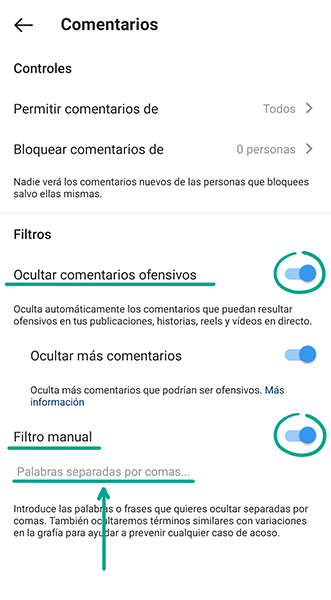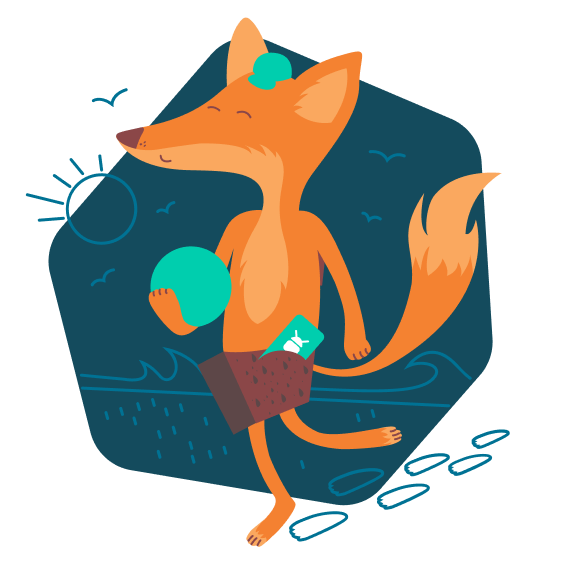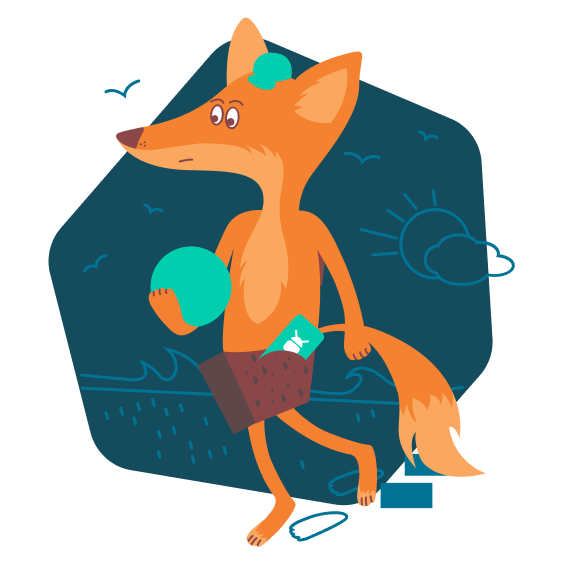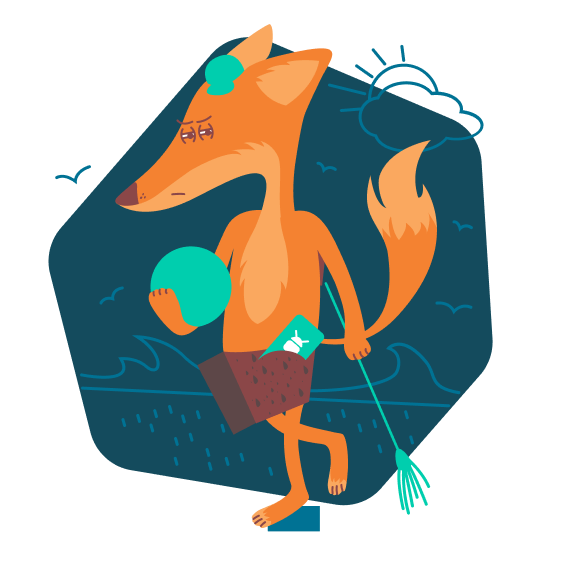Cómo evitar que pirateen tu cuenta
abrir todoPara qué: para que no pirateen tu cuenta.
Si utilizas una contraseña corta y simple para tu cuenta de Instagram, los ciberdelincuentes pueden adivinarla y secuestrar tu cuenta. Una contraseña larga y compleja es más segura. Utiliza una contraseña segura que:
- Tenga al menos 8 caracteres.
- Contenga letras minúsculas y mayúsculas, números y caracteres especiales ($, @, etc.).
- No sea una palabra real o una frase fácil de adivinar.
- No sea igual a las contraseñas que utilizas para cualquier otra cuenta.
- No tenga información que los extraños puedan averiguar fácilmente (tu nombre, fecha de nacimiento, nombre de la mascota, etc., o los de tus familiares y amigos).
Para cambiar la contraseña:
- Ve a tu perfil y toca el ícono del menú en la esquina superior derecha de la pantalla.
- Selecciona Configuración.
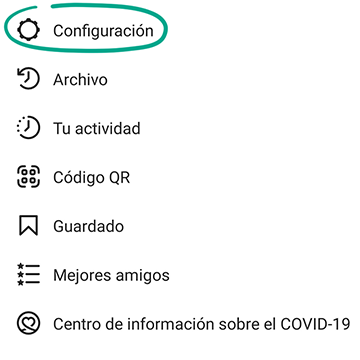
- Ve a la sección Seguridad.
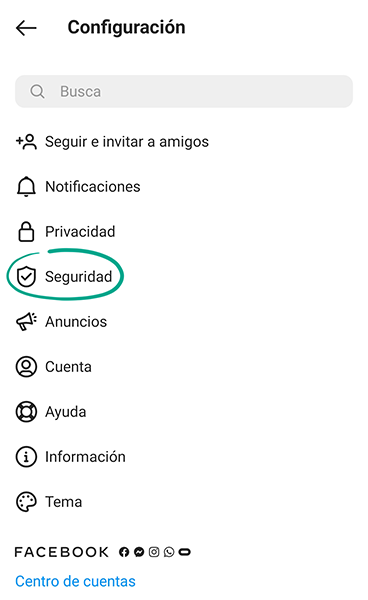
- Selecciona Contraseña.
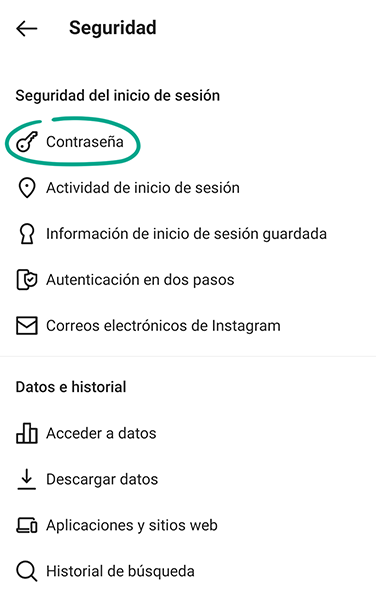
- Si el sistema te envía un mensaje a la dirección de correo electrónico vinculada a la cuenta, ábrelo, toca el botón y establece una nueva contraseña.
- Si se abre el formulario para cambiar la contraseña, ingresa la contraseña antigua y, a continuación, escribe la nueva contraseña dos veces.
- Toca el ícono de confirmación en la esquina superior derecha de la pantalla.
Para qué: para que no pirateen tu cuenta de ninguna manera.
Instagram puede solicitarte que ingreses un código adicional de un solo uso cuando inicies sesión en la cuenta. Incluso si los ciberdelincuentes descubren tu nombre de usuario y contraseña, no podrán utilizarlos sin este código. El código se puede recibir a través de un mensaje de texto o mediante el uso de una app de autenticación.
Ten en cuenta que Instagram puede utilizar el número de teléfono que hayas especificado para los códigos de un solo uso para sus propios fines, por ejemplo, para mostrarte anuncios dirigidos.
Para habilitar la autenticación de dos factores:
- Ve a tu perfil y toca el ícono del menú en la esquina superior derecha de la pantalla.
- Abre Configuración.
- Ve a la sección Seguridad.
- Selecciona Autenticación en dos pasos.
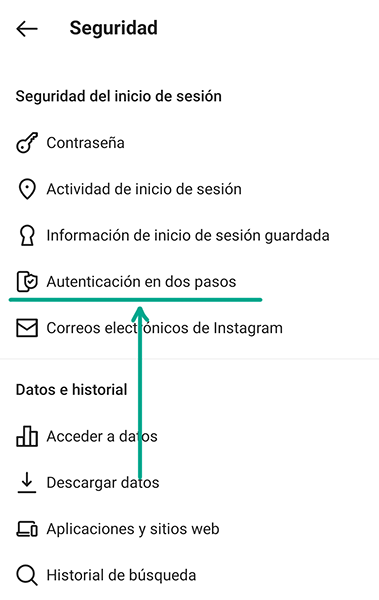
- Toca Empezar y elige un método para recibir el código de un solo uso:
- Mensaje de texto al teléfono:
- Instagram enviará un código al número de teléfono vinculado a la cuenta. Ingrésalo en la ventana que se abre y toca Siguiente.
- Un código generado por otra app, como Google Authenticator.
- Inicia la app que elegiste para la autenticación de dos factores y sigue las instrucciones en pantalla.
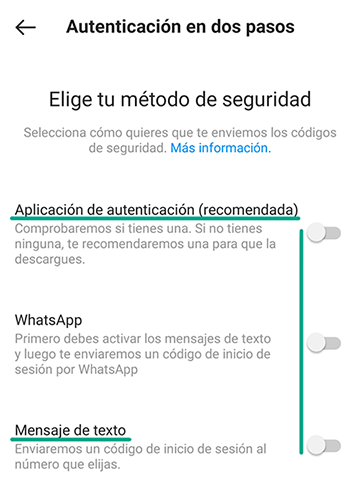
Se considera que es más seguro utilizar una app de autenticación para la autenticación de dos factores. Se puede interceptar un mensaje de texto con el código si se infecta el smartphone con un malware o si se explota una vulnerabilidad del protocolo de comunicación.
Cómo mantener a las corporaciones fuera de tu negocio
abrir todo¿Para qué?: para que Instagram no sepa más de lo necesario.
Instagram solicita la lista de contactos de tu teléfono para ayudarte a localizar a las personas que conoces en la red social. El servicio también recopila información sobre tus contactos para generar anuncios dirigidos y formar la sección de noticias. Debido a que dichos datos se transmiten a otros, incluidos terceros, existe un mayor riesgo de que se produzcan filtraciones de datos.
Para evitar que Instagram utilice tu lista de contactos:
- Abre Configuración en el dispositivo.
- Ve a la sección Aplicaciones.
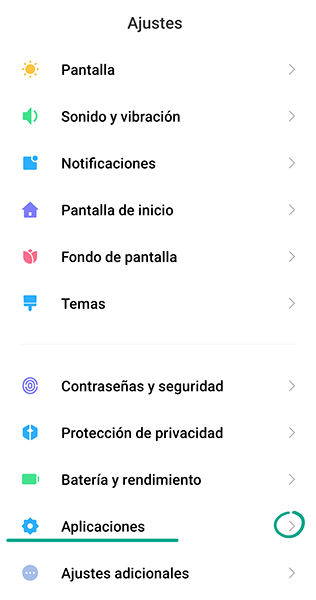
- Toca Ver todas las apps y selecciona Instagram en la lista.
- Selecciona Permisos.
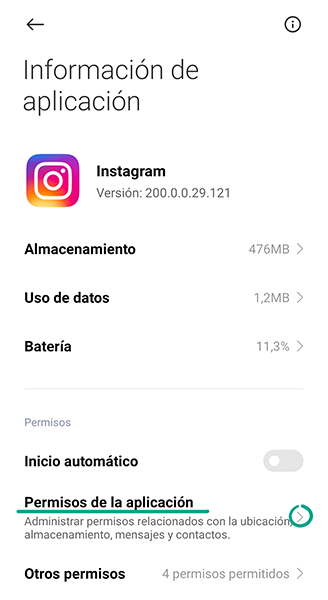
- Toca Contactos.
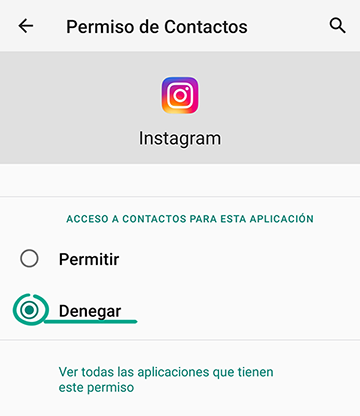
Desventaja: sin acceso a la lista de contactos, Instagram ya no podrá sugerirte que sigas las cuentas de tus amigos que están en tu lista de contactos.
Si las apps como Facebook, Messenger o WhatsApp, que son propiedad de Facebook, tienen acceso a la lista de contactos, la red social puede seguir utilizando esta información.
Ten en cuenta que tienes que desactivar el acceso a los contactos en todos tus dispositivos con listas de contactos.
Puedes comprobar qué contactos ya están cargados en tus cuentas y eliminar cualquier información no deseada aquí:
Para qué: para que Facebook no sepa a dónde vas.
Instagram rastrea tu ubicación para sugerir etiquetas geográficas para tus publicaciones, generar anuncios dirigidos y sugerir eventos. La transmisión de estos datos compromete tu privacidad, aumenta el uso del tráfico y agota la batería. Puedes impedir que Instagram acceda a los datos del GPS del dispositivo.
Para evitar que Instagram rastree tu ubicación:
- Abre Configuración en el dispositivo.
- Ve a la sección Aplicaciones.
- Toca Ver todas las apps y selecciona Instagram en la lista.
- Toca Permisos.
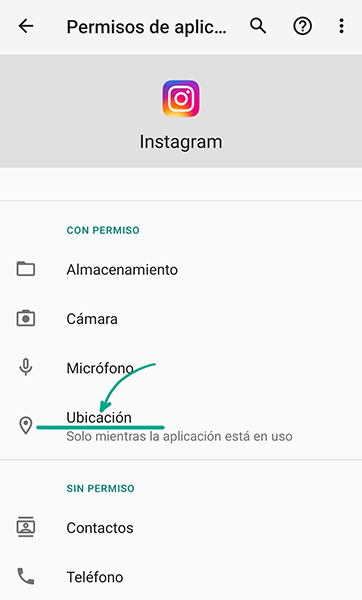
- Selecciona Ubicación.
- Selecciona Denegar.
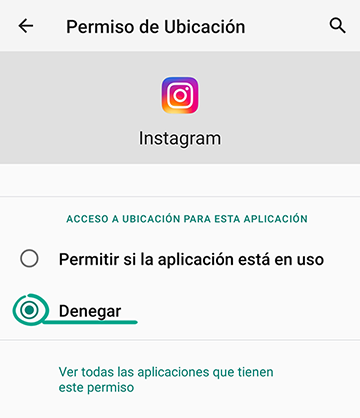
Cómo derrotar a los spammers y trolls
abrir todoPara qué: para eliminar los comentarios irrelevantes.
De forma predeterminada, todos los usuarios de Instagram pueden dejar comentarios bajo tus publicaciones, función que frecuentemente es abusada por spammers y trolls.
Para limitar los comentarios en todas las publicaciones futuras:
- Ve a tu perfil y toca el ícono del menú en la esquina superior derecha de la pantalla.
- Abre Configuración.
- Ve a la sección Privacidad.
- Selecciona Comentarios.
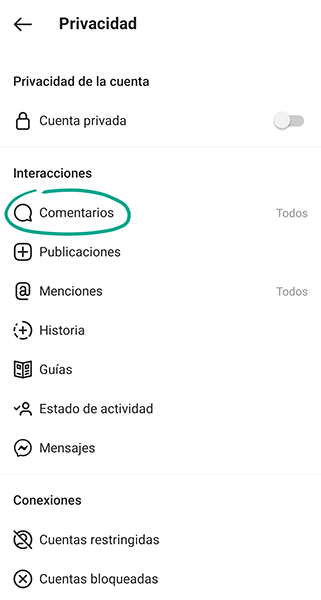
- Abre el menú Permitir comentarios de y selecciona las personas que pueden comentar en tus publicaciones.
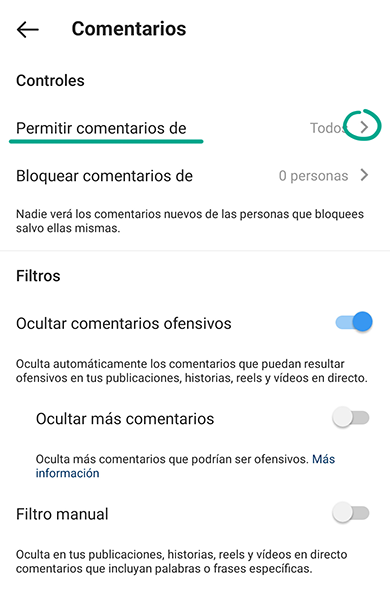
- Todos
- Personas que sigues y tus seguidores
- Personas que sigues
- Tus seguidores
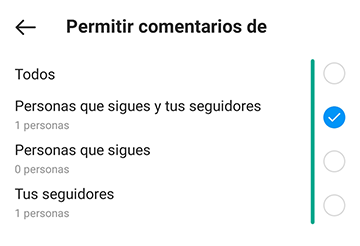
- También puedes impedir que usuarios específicos comenten tus publicaciones. Abre el menú Bloquear comentarios de y selecciona a los usuarios de los que no quieres recibir comentarios.
Si tienes una cuenta privada, solo los seguidores aprobados pueden comentar tus publicaciones.
También puedes impedir que los usuarios comenten las publicaciones existentes o nuevas publicaciones específicas:
- Cuando crees una nueva publicación, toca Configuración avanzada.
- Activa la opción Desactivar comentarios.
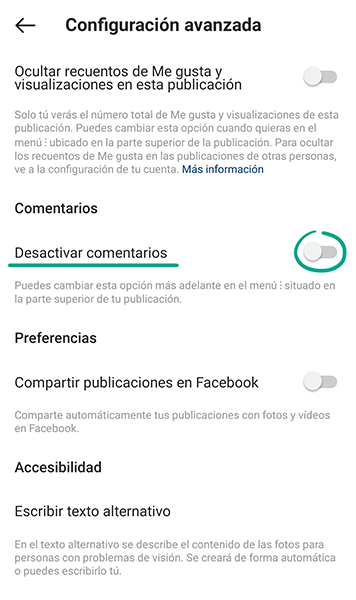
Para desactivar los comentarios en una publicación que ya se publicó:
- Ve a tu perfil.
- Abre la publicación correspondiente.
- Toca el ícono de los tres puntos junto a tu nombre.
- Selecciona Desactivar comentarios.

¿Para qué?: para no perder tiempo y neuronas en la limpieza de comentarios.
De forma predeterminada, Instagram bloquea los comentarios potencialmente ofensivos mediante el uso de un filtro integrado. Sin embargo, puedes agregar una lista personalizada de palabras, frases, números o emojis prohibidos:
- Ve a tu perfil y toca el ícono del menú en la esquina superior derecha de la pantalla.
- Abre Configuración.
- Ve a la sección Privacidad.
- Selecciona Comentarios.
- Activa las siguientes opciones:
- Ocultar comentarios ofensivos: para activar el filtro de Instagram integrado.
- Filtro manual: para agregarle al filtro una lista personalizada de palabras y símbolos prohibidos.
- Filtrar palabras más reportadas (este elemento aparece después de activar Filtro manual): para agregarle a tu filtro las palabras y los símbolos que otros usuarios bloquean más a menudo.